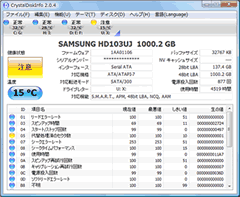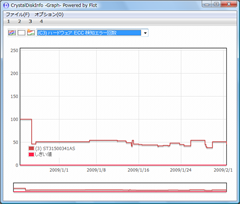PC情報を確認する
概要
パソコンのシステム情報を調べたいが、調べ方が分からない人へ。
ハードウェア固有の情報を表示するツールをご案内します。
CrystalDiskInfoでHDDの情報を確認
・ CrystalDiskInfoの入手先はこちら Crystal Dew World
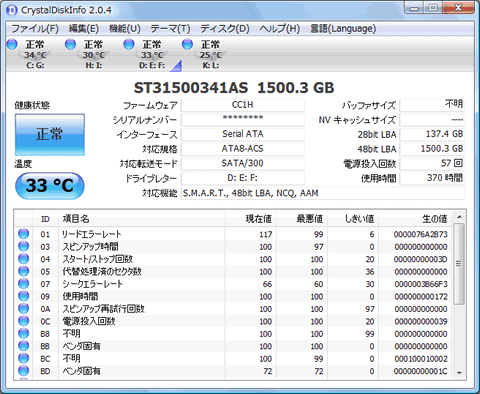
HDDの状態を確認することができます。これはHDDのS.M.A.R.T.機能により通知されるものです。
温度は変化具合を確認するためのものです。実際の温度とは大きく違っていることがありますので、常に高い場合や低い場合でも気にしないでください。
項目は数値を見ても分からないことが多いと思いますが、現在地がしきい値に近づくと劣化していることを読み取ることができます。数値は回復する場合もありますので、グラフで確認すると分かり易いです。
ここでは「代替処理済みのセクタ数」が1発生しているため「注意」と表示されていますが、数値が増えていかなければ問題ありません。数値が増えていくとまずい状態のため「注意」となります。
グラフの「ハードウェアECC検知エラー回数」も、最初の状態より悪化はしていますが、グラフがほぼ平行線のため心配する程のことではありません。
「回復不可能セクタ数」が発生しはじめると、ディスクの故障が始まっていることになるのでそのHDDの交換を検討しましょう。
これはあくまでも劣化具合を確認するもので、HDDは正常な状態から突然故障する場合も多くあります。反対に劣化していってもすぐに故障とはならずに、長い期間データの読み書きが正常に行える場合もあります。
PCが不調なときに、HDDの異常が原因になっているかを確認するのに有効です。
HDDを交換しても異常が増えやすい場合は、電源やケーブルが原因となっている場合もあります。電圧の異常は下記の HWMonitor で確認することができます。
大切なデータは常にバックアップを心がけましょう。
CPU-ZでCPUの情報を確認
CPU情報
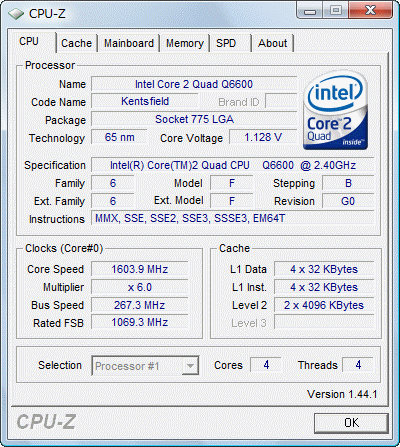
ここから、CPUが65nmプロセスルールで作られているG0ステッピングのIntel Core2 Quad Q6600だと読み取れます。
KentsfieldはこのCPUのコードネームです。有名なPenryn-ペンリン-もコードネームの一種ですが、PenrynはノートPCのCore2 Duo Tシリーズのコードネームで、デスクトップのCore2 DuoE8やCore2 Quad Q9にはPenrynと同じ基本設計ですが別のコードネームが付けられています。
Q6600では拡張命令にSSE3まで対応しており、SSE4には対応していません。L2キャッシュが4096KB(4MB)を2つ搭載していることが分かります。
CPUの定格は@2.40GHzですが、CPUがほとんど使われていないアイドル状態のため、省電力機能の働きにより、267.3MHzの6倍である1603.9MHz(1.6GHz)で動作していることが分かります。
Q6600のFSBは1066MHzですが、クロックの誤差により1069.3MHzで動作していることが分かります。
このCPUでは定格は266MHzの9倍のため、負荷がかかると2.40GHzで動作します。
Mainbord情報(マザーボード)
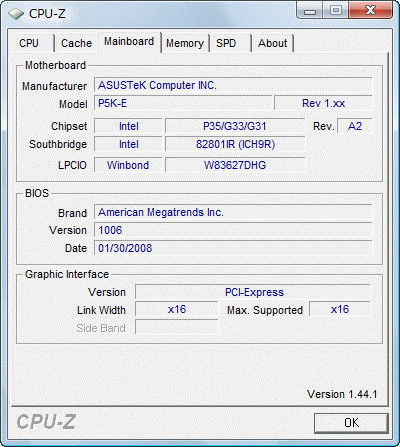
マザーボードはASUSTeKのP5K-Eであることが分かります。チップセットはP5K-EはP35になりますが、Intel P35またはG33またはG31と表示されています。サウスブリッジにはICH9Rは搭載されています。
ビデオカードの接続スロットにはPCI-Expressのx16が用意されています。
Memory情報(メモリー)
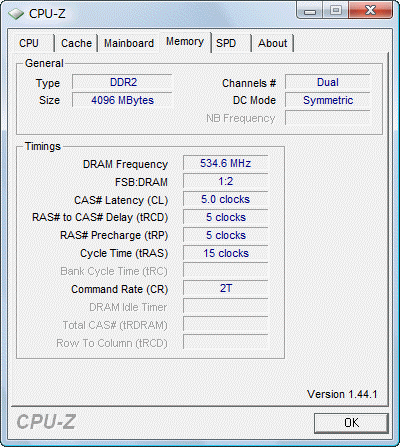
メモリはDDR2が4096MB(4GB)搭載されています。動作はデュアルチャネル(Dual Channels)です。
動作クロックは534.6MHzの5-5-5-15。ここではDDR2-1066と使用していますが、メモリの動作クロックは1066MHzではなく半分の533MHzという表記になります。ここでも実際にはクロックの誤差が生じるため多少ずれます。
SPD情報
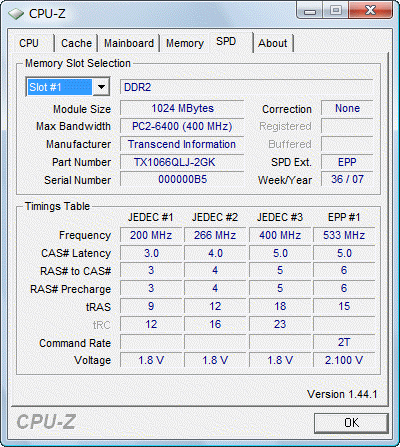
スロット1(Slot#1)に搭載しているメモリはトランセンド(Transcend)のTX1066QLJ-2GKであることが分かります。
DDR2はPC2-6400までしか定義されていないので、PC2-6400(DDR2 800)のオーバークロック(OC)モデルという扱いです。この場合、EPPに対応していないマザーボードの自動設定ではDDR2 800(400MHz)の5-5-5-18の1.8Vと設定されてしまいます。メモリの本来の性能を生かすためにはDDR2 1066(533MHz)の5-6-6-15の2.1Vで設定する必要があります。
前の「memory」に戻ると、534.6MHzの5-5-5-15で動作しているので、本来の性能が生かせていることが分かります。
GPU-Zでビデオカードの情報を確認
Graphics Cardの情報(グラフィックスカード)
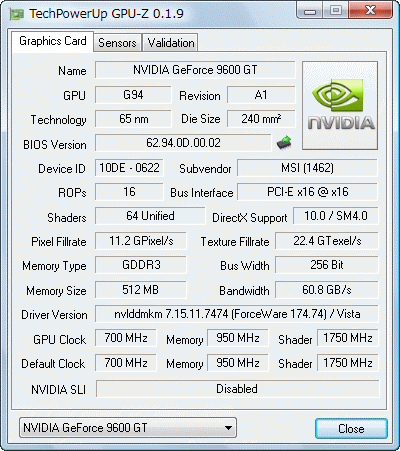
ここではnVIDIAのGeForce 9600GTを搭載していることが分かります。
製造メーカーかはMSI、接続はPCI-Express x16。Direct X10.0のSM4.0に対応。ビデオメモリはGDDR3の256bitで512MB搭載。動作クロックはGPUが700MHz、ビデオメモリが950MHzであることが分かります。
ドライバのバージョンはVistaのForceWare 174.74で動作しています。
Sensorsの情報(センサー)
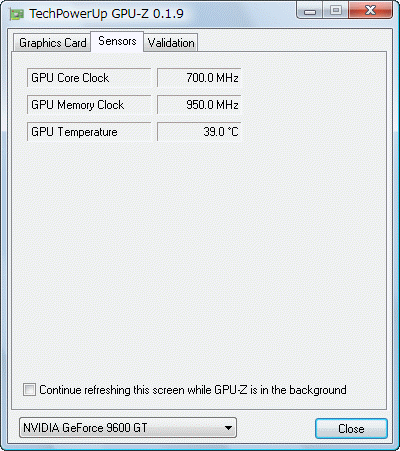
実際のGPUクロックとビデオメモリのクロックに、GPUの温度が表示されています。
HWMonitorで電圧と温度管理
Hardware Monitor(ハードウェアモニター)
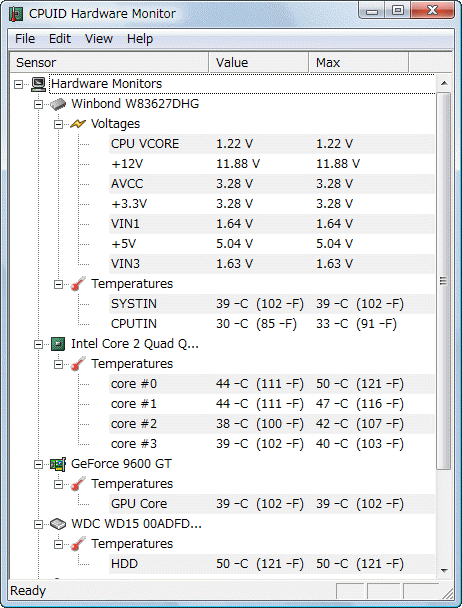
ハードウェアモニターでは、システムの電圧と温度を確認することができます。
温度が高くなると、寿命の低下、熱による動作異常や故障が起きやすくなるので、温度が高くなりすぎないように注意してください。
CPUやビデオカードの温度は80度以上にならないように、システム温度は50度以上にならないように調整しましょう。HDDの温度センサーは結構いい加減なもので、実際よりも10度以上も上下していることがあります。気温よりも低くなることは通常の空冷ではあり得ません。アイドル状態でとても温度が高く表示されている場合もセンサーの異常です。部屋が涼しいときの温度を基準にして、夏場に上がりすぎないようにしましょう。
冷却がしっかりしていれば、ある程度のところで上げ止まりします。どこまでも上がっていくようなら、冷却システムを見直す必要があります。ヒートシンクやファンにホコリが付着してると冷却能力が低下するのでメンテナンスが必要です。
お掃除は逆さにしても液が出ないエアーダスターでホコリを吹き飛ばすのが一番簡単(液がでないタイプでも連続して使うと急激な温度変化により結露しますので要注意)。掃除機を使うと吸引力により壊す恐れがあります。
取り外して水洗いは錆びたり故障の原因になるので厳禁です。電気とは関係のない部分(ヒートシンクやファンの表面、ケースの床など)はウェットティッシュで軽く拭く程度なら大丈夫です。
OCCTで負荷テスト
メモリとCPUに負荷をかけて動作テストをします。
OCCT V2.0で電圧とCPUコアの温度も確認できるようになり、CPUコアの温度が設定値に達すると自動停止するようになりました。
負荷をかけたときに電圧に異常が生じるなら電源に能力不足や寿命による能力低下などの問題が生じている可能性があります。温度がどこまでも止まらず上がっていく場合は、ファンの回転数を上げることや、より冷却能力の高いファンなどに交換することをご検討ください。
定格動作でエラーが起きるならハードウェアに問題が生じている可能性があります。オーバークロックでエラーが起きる場合は、その設定では正常に動作していないので設定を見直しましょう。
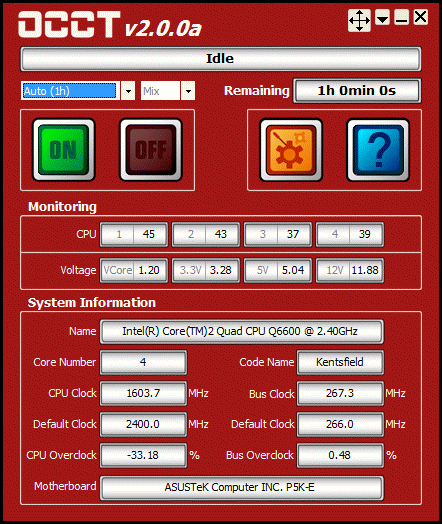
ONボタンで実行します。Auto(1h)は1時間モードです。1時間後に停止します。停止前にPCが応答不能になることや勝手に再起動する場合などはPCに不具合が生じています。